Wird Ihre WLAN-Verbindung manchmal etwas träge oder instabil? Vielleicht geht Ihr monatliches Taschengeld etwas zu schnell? Wenn dies der Fall ist, ist es möglich, dass jemand Ihr drahtloses Heimnetzwerk absorbiert hat. Dieser Leitfaden führt Sie durch einige Tipps, wie Sie überprüfen können, wer Ihr Netzwerk nutzt und was Sie tun können, um die Sicherheit zu erhöhen.

Bevor Sie beginnen, finden Sie hier eine kleine Aufschlüsselung einiger Fachbegriffe und einige grundlegende Informationen, die Sie kennen sollten.
Der Router oder Wi-Fi-Hub ist das wichtigste Gerät in Ihrem Heimnetzwerk, da er für die Verwaltung aller Geräte und Verbindungen in Ihrem Zuhause verantwortlich ist. Diese kleine Box wird an Ihr Telefon oder Ihre Glasfaserleitung angeschlossen und stellt dann eine drahtlose Verbindung zu anderen Geräten her. Es ist im Grunde der Türsteher, also ist das Verständnis dieser kleinen Box der Schlüssel, um Ihr Heimnetzwerk schnell und sicher zu halten.

Jedes physische Gerät, das sich mit dem Netzwerk verbindet, wie z. B. ein Smartphone, Laptop oder Drucker, hat eine individuelle MAC-Adresse. Dies ist unabhängig davon, wie ein Benutzer sein Gerät nennt, einzigartig und wird dem Router zur Verfügung gestellt, damit er eine Gerätenetzwerk-IP-Adresse zuweisen kann, um die richtigen Daten an die richtige Stelle zu senden. Diese Adresse kann sehr nützlich sein, um Angreifer zu identifizieren, die auf Ihr Netzwerk zugreifen.
Sehen Sie, wer in Ihrem Netzwerk ist
Nachdem wir nun einen allgemeinen Überblick darüber haben, wie Ihr Heimnetzwerk funktioniert und dass jedes angeschlossene Gerät dem Router eine eindeutige MAC-Adresse anzeigen sollte, können wir uns anhand einiger Ihrer Router-Einstellungen ansehen, wer mit Ihrem Netzwerk verbunden ist. Leider variieren Router-Modelle und Benutzeroberflächen stark, sodass Sie wahrscheinlich Ihr eigenes Handbuch ausgraben müssen, um spezifische Anweisungen zu erhalten. Trotzdem sollte Ihnen diese Übersicht mehr als genug Hinweise geben, um loszulegen.
Die erste Anlaufstelle ist die Verbindung zu Ihrem Router. Dies kann über einen Webbrowser auf jedem mit Ihrem Netzwerk verbundenen Gerät erfolgen. Die genaue IP-Adresse und das Passwort, die Sie eingeben müssen, variieren stark, aber sie sehen normalerweise wie 192.168.X.XXX aus. Wenn Sie Hilfe bei der Suche benötigen, können Sie den Befehl ipconfig auf einem Windows-Computer öffnen oder eine Wi-Fi-Setup-App für Android verwenden, siehe unten, um die IP-Adresse des Standard-Gateways zu ermitteln. Das Administrator-Passwort des Routers finden Sie fast immer auf der Verpackung oder in der Bedienungsanleitung.
Sobald Sie drinnen sind, möchten Sie zur MAC-Adressseite navigieren. Dies wird wahrscheinlich unter einem erweiterten Einstellungsmenü versteckt sein. Schauen Sie sich Begriffe wie MAC-Adresse oder vielleicht sogar MAC-Adressfilterung an, die möglicherweise in den Firewall-Einstellungen zu finden sind. Hier ist ein Beispiel, wie die Seite aussehen könnte.
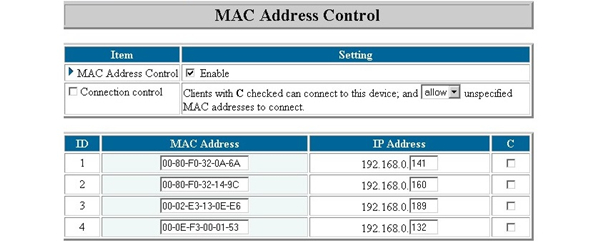
Nach der Eingabe können Sie sehen, wie viele Geräte mit Ihrem Netzwerk verbunden sind. Ein einfaches Messgerät sollte Ihnen sagen können, ob Sie Eindringlinge haben, aber Sie können die MAC-Adresse aller Geräte, die Sie an Ihrem Standort haben, auch manuell mit den auf dem Router registrierten Adressen vergleichen. Gehen Sie auf Android-Geräten einfach zu Einstellungen> Über das Gerät> Bedingung, um die Adresse anzuzeigen, während die gleichen Informationen auf PCs mit dem Befehl ipconfig abgerufen werden können.
Wem dies alles zu viel erscheint, dem gibt es andere Möglichkeiten, angeschlossene Geräte zu überprüfen. Auf Android gibt es eine Reihe von Apps, mit denen Sie andere Geräte über Wi-Fi erkennen und verwalten können.
Dadurch werden jedoch wahrscheinlich nur “öffentliche” Geräte entlarvt, und hinterhältige Benutzer können ihre Geräte privat halten. In diesem Fall zeigen Ihnen diese Methoden möglicherweise nicht alle Geräte, die mit Ihrem Netzwerk verbunden sind. Hier ist eine Liste von Android-Apps, die es wert sind, ausprobiert zu werden, und im Play Store gibt es noch viele weitere zum Ausprobieren:
Wi-Fi Inspector (kostenlos) : Zeigen Sie die IP- und MAC-Adressen aller Geräte an, die mit Ihrem Wi-Fi-Netzwerk verbunden sind, egal ob kabelgebunden oder drahtlos.
Fing-Netzwerktools (kostenlos) : Zeigen Sie erweiterte Details zu allen Geräten und dem Router an, die mit Ihrem Netzwerk verbunden sind.
IP-Tools: Netzwerk-Dienstprogramme (kostenlos) : Erweiterte Diagnose für alle Netzwerkverbindungen, enthält jedoch einen LAN-Scanner, um zu sehen, wer sich in Ihrem aktuellen Netzwerk befindet.
Sichern Sie Ihr Heim-WLAN
Der beste Ort, um mit der Sicherung Ihres Heimnetzwerks sowie all Ihrer Geräte zu beginnen, ist die Verwendung der integrierten Passwortfunktion. Wenn Sie derzeit ein offenes Netzwerk betreiben, laden Sie die Leute so ziemlich ein, Ihr Signal aufzunehmen.
Die meisten Router werden heutzutage mit einem standardmäßig aktivierten Wi-Fi-Passwort geliefert und normalerweise irgendwo auf der Verpackung aufgeführt. In jedem Fall bietet jeder Router, der sein Geld wert ist, eine Reihe von Sicherheitsoptionen für Sie, mit der Sie das Passwort ändern können. Wenn Sie glauben, dass Ihr Passwort kompromittiert wurde, ändern Sie es in etwas anderes und es wird jeden aus dem Netzwerk werfen, der den neuen Schlüssel nicht kennt. Denken Sie jedoch daran, ein starkes Passwort zu wählen und kein vorhersehbares.
Um Ihr Sicherheitsniveau zu erhöhen, wählen Sie auf jeden Fall die verschlüsselte WPA2 (AES)-Passwortschlüsseloption anstelle von WEP, da dies viel sicherer und schwieriger zu entschlüsseln ist.
Auch hier müssen Sie sich im Administratorbereich Ihres Wi-Fi-Routers anmelden, um diese Änderungen vorzunehmen, genauso wie wir es bei der Suche nach MAC-Adressen getan haben. Die meisten dieser Einstellungen finden Sie normalerweise in den Sicherheits- oder erweiterten Einstellungsmenüs eines Routers.
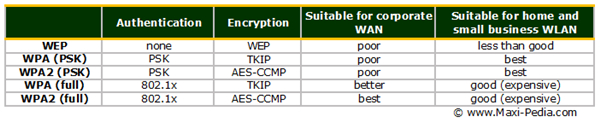
Die meisten Router bieten auch eine MAC-Adressfilteroption, um den Zugriff auf bestimmte Geräte zuzulassen oder zu verweigern, die Sie ebenfalls verwenden können. Abhängig von Ihrem Router können Sie auch eine vorhandene MAC-Adresse zum Sperren auswählen oder manuell eingeben. Im letzteren Fall müssen Sie die MAC-Adresse jedes Geräts finden, das Sie besitzen.
Wie Sie wahrscheinlich schon gedacht haben, kann dies mühsam sein, besonders wenn Sie die Adressen für jedes Ihrer Geräte nachschlagen müssen und eine Liste auf dem neuesten Stand zu halten wird wirklich langweilig. Auch wenn Ihr Router über bequemere Sperrfunktionen verfügt, können MAC-Adressen von jemandem mit dem richtigen Know-how geändert oder manipuliert werden. Wenn jemand die Möglichkeit hat, ein 128-Bit-WPA-Passwort zu umgehen, ist das Ändern seiner MAC-Adresse absolut kein Problem. Ein sicheres Passwort ist viel wichtiger als die MAC-Filterung.
Wenn Sie einen fortschrittlicheren Router haben, können Sie möglicherweise eine Einstellung finden, die Bandbreitenbeschränkungen für Geräte auferlegt, die mit Ihrem Netzwerk verbunden sind. Diese sind in erster Linie als Familieneinstellungen gedacht, um zu steuern, wie oder wann die Kleinen online gehen können, können aber auch oft verwendet werden, um allgemeine Grenzen für alle Geräte festzulegen. Auf diese Weise kann jedes neue Gerät, das sich mit einem Netzwerk verbindet, nur einen bestimmten Teil Ihrer Bandbreite oder Ihrer monatlichen Daten nutzen.
Ich hoffe, dieser kleine Leitfaden hat Ihnen einige nützliche Ausgangspunkte und allgemeine gute Gewohnheiten gegeben, um Ihr Heimnetzwerk so sicher wie möglich zu halten. Wenn Sie Ihre eigenen Erfahrungen mit Netzwerksicherheit gemacht haben, können Sie Ihre Tipps, Tipps und Lösungen in den Kommentaren unten teilen.